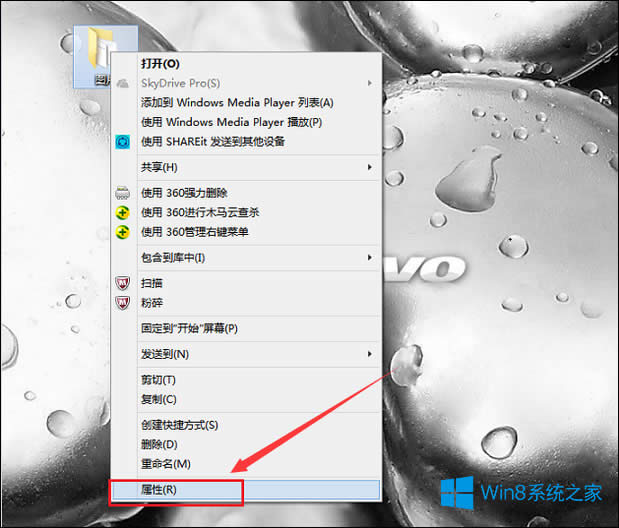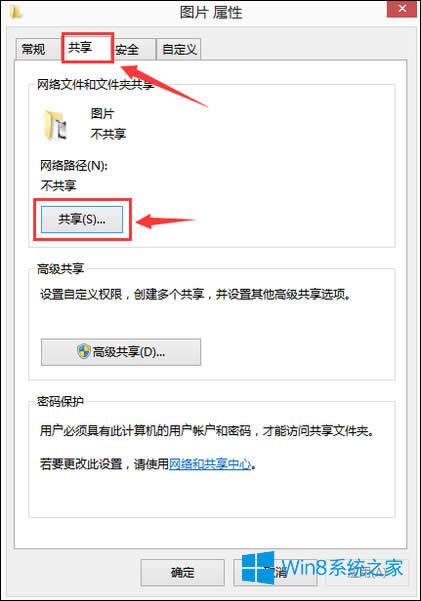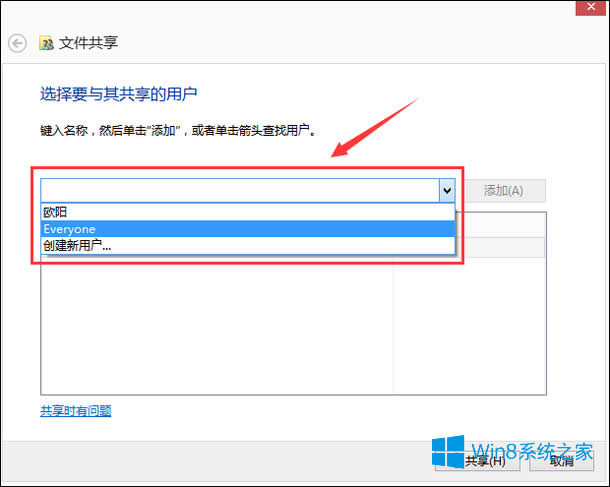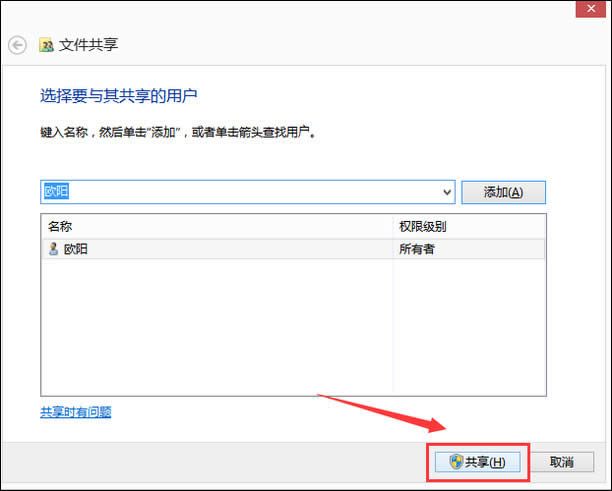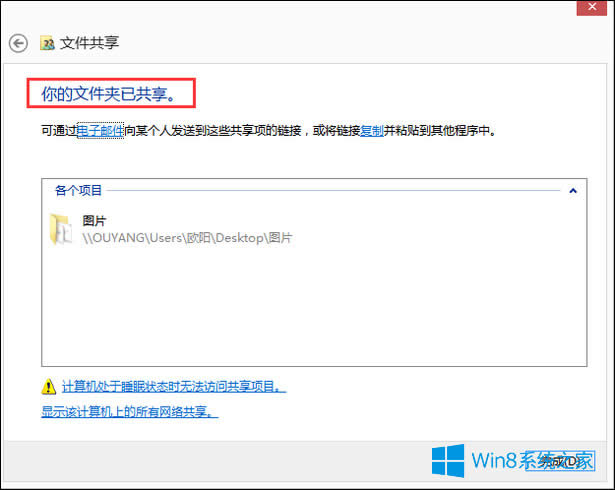Win8如何设置共享文件夹?Win8局域网共享文件夹设置办法
发布时间:2019-05-21 文章来源:xp下载站 浏览: 90
|
Windows 8是美国微软开发的新一代操作系统,Windows 8共有4个发行版本,分别面向不同用户和设备。于2012年10月26日发布。微软在Windows 8操作系统上对界面做了相当大的调整。取消了经典主题以及Windows 7和Vista的Aero效果,加入了ModernUI,和Windows传统界面并存。同时Windows徽标大幅简化,以反映新的Modern UI风格。前身旗形标志转化成梯形。 Win8如何设置共享文件夹?如果想要在局域网中共享文件(夹),首先需要用户使用同一个局域网,并且在同一个计算机工作组中,Win8系统中共享某个文件(夹)和以往操作系统一样,只需要设置一下就可以了。 Win8如何设置共享文件夹? 1、鼠标右键单击要共享的文件夹,点击属性;
2、属性页面点击共享栏目下的共享按钮;
3、选择共享用户;
4、选好用户后点击共享;
5、文件夹共享成功。
以上便是关于Win8如何设置共享文件夹的方法,用户可以根据操作开启某个文件(夹)的共享功能,协同工作。 Windows 8是对云计算、智能移动设备、自然人机交互等新技术新概念的全面融合,也是“三屏一云”战略的一个重要环节。Windows 8提供了一个跨越电脑、笔记本电脑、平板电脑和智能手机的统一平台。 |
本文章关键词: Win8如何设置共享文件夹?Win8局域网共享文件夹设置办法
相关文章
本类教程排行
系统热门教程
本热门系统总排行